来源:小编 更新:2025-02-15 16:55:10
用手机看
亲爱的电脑小伙伴们,你们有没有发现,最近你的Windows 11系统里那个神秘的安卓子系统(WSA)好像悄悄地变了个样?没错,就是那个让你在电脑上也能畅玩安卓应用的小宝贝。今天,就让我带你一起探索这个神奇的更新世界,看看它都带来了哪些新鲜玩意儿!
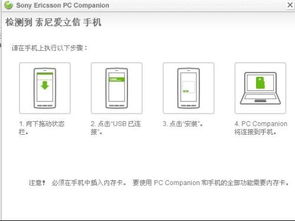
还记得以前在Windows和安卓子系统之间传输文件有多麻烦吗?现在,最新版的WSA可是解决了这个大难题。2305.40000.2.0版本来了,它支持了文件传输功能,你再也不用担心文件来来回回地拷贝了。想象你正在电脑上编辑文档,突然需要用到手机上的图片,直接拖拽到电脑上,是不是瞬间感觉效率提升了好几倍?
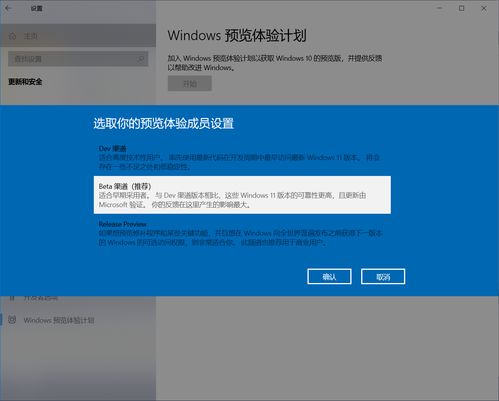
想要体验这个新功能,首先你得确保你的Windows 11系统是最新的。有两种方法可以安装或更新你的安卓子系统:
1. 应用商店一键安装:直接在应用商店搜索“Windows Subsystem for Android”,找到最新版本,点击安装即可。不过,这个方法可能需要一点耐心,因为有时候最新版可能还没完全更新到商店。
2. 离线安装,速度更快:如果你不想等,可以尝试离线安装。首先,去GitHub上下载一个开源项目,比如MustardChef的WSABuilds,里面提供了多个定制版,选择一个下载。下载完成后,解压,然后运行里面的Run.bat文件,系统就会自动安装了。是不是很简单?
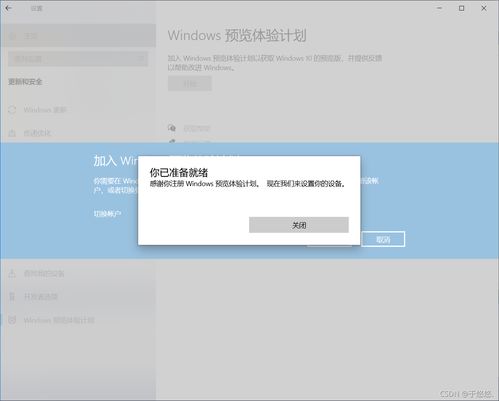
这次更新,WSA可是带来了不少新功能,让你在使用过程中更加得心应手:
- 相机兼容性改进:现在,你的安卓应用可以更好地使用电脑的摄像头了。
- 画中画功能:全屏模式下按F11键,就可以显示悬浮任务栏,提高鼠标和触摸体验。
- 本地网络:安卓应用可以连接到同一网络上的设备,在所有版本的Windows上都有效。
- 共享用户文件夹:现在,你可以更改默认的共享文件夹了。
- 权限提示:如果一个应用试图使用子系统没有的权限,子系统会提示你。
- 文件类型拖放:支持更多文件类型的拖放功能,让你在应用间传输文件更加方便。
- ARM设备稳定性修复:对于ARM设备,稳定性得到了提升。
- Linux内核更新:内核更新到5.15版本,提高了系统的稳定性。
虽然WSA更新带来了很多便利,但也有一些需要注意的地方:
- VPN问题:某些VPN可能不适用于高级网络,如果你使用VPN并发现Android应用程序没有网络连接,请在Windows子系统Android设置应用程序中禁用高级网络。
- 重置WSA:如果WSA无法启动,你可以尝试重置它,但请注意,这将导致已经安装的应用和数据丢失。
- 更新前备份:在更新WSA之前,最好备份一下你的重要数据,以防万一。
总的来说,Windows 11安卓子系统更新后,无论是文件传输、功能改进,还是稳定性提升,都让我们的使用体验更加顺畅。相信在未来的日子里,WSA还会带给我们更多惊喜。亲爱的电脑小伙伴们,快来一起探索这个神奇的更新世界吧!